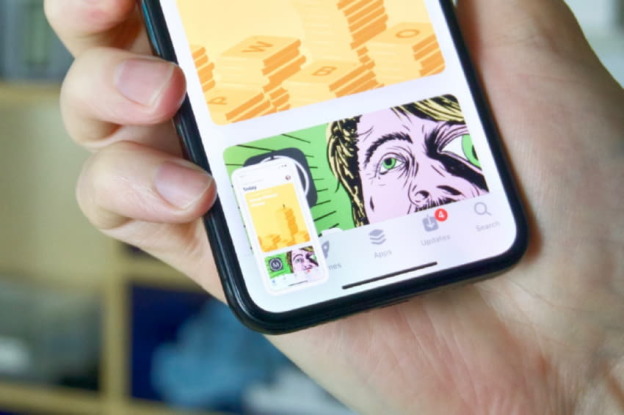Вам когда-нибудь требовалось замазывать какую-то важную информацию на скриншотах на iPhone? Если да, то, вероятно, Вы делали это при помощи маркера. Это инструмент редактирования, доступный в меню обработки скриншотов на iOS. Он идет с довольно широкой кистью и поэтому удобен для закрашивания разного рода информации. Всего-то и требуется, что пару раз чиркнуть по ней, для верности наложив один слой тонера на другой. Однако, как оказалось, этот метод защиты на самом деле не может обезопасить Ваши данные от раскрытия.
Замазываете конфиденциальную информацию на скриншотах? Будьте бдительны, её можно раскрыть.
Думаем, не ошибемся, если предположим, что Вы никогда не обращали внимание на цифры, которые нанесены на каждый из инструментов редактирования в меню обработки скриншотов. Они показывают степень непрозрачности наносимого ими тонера. Чем больше этот показатель, тем лучше и, конечно, безопаснее. У грифеля по умолчанию она равна 97, у маркера – 80, а у карандаша – 50. Конечно, 80 – это тоже неплохой показатель, но этого недостаточно, а значит, сквозь тонер маркера при желании можно посмотреть, используя некоторые хитрости.
Как осветлить замазанную информацию на скриншоте?
•Речь идёт о встроенном в приложение «Фото» редакторе изображений. Мы специально сделали скриншоты, ниже, и закрасили некоторый текст при помощи маркера:
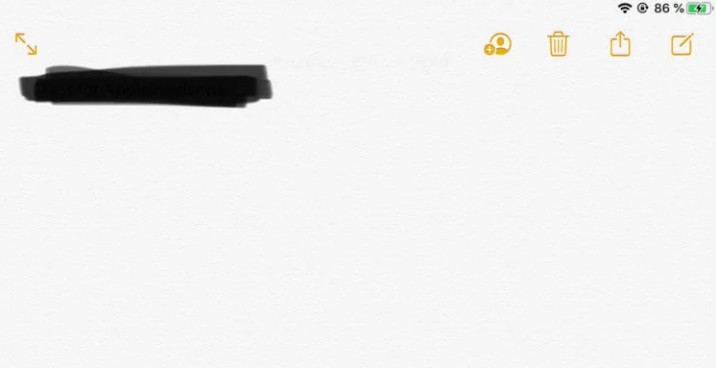
Замазать секретные данные маркером — это ещё далеко не всё
•Теперь открываем его в приложении «Фото», запускаем редактор и начинаем выкручивать все осветляющие настройки на максимум, смотря на происходящие со скриншотом изменения.
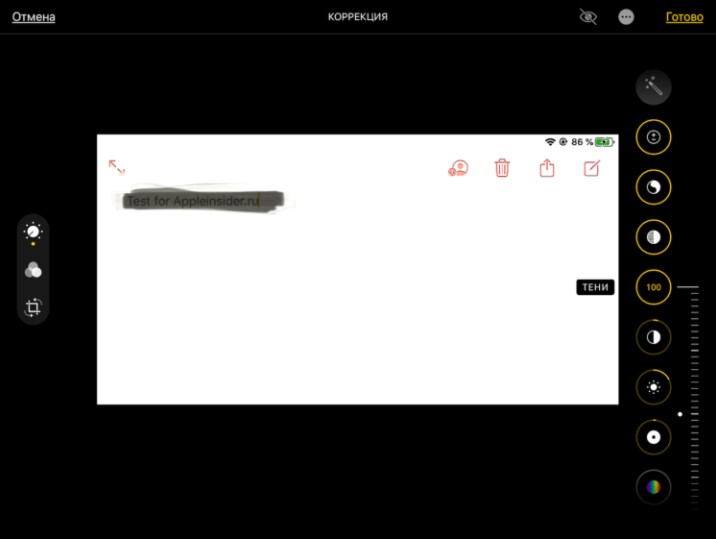
Даже встроенный в iOS редактор изображений способен осветлить тонер
•Спустя пару секунд передо нами предстаёт изображение, на котором будет отчётливо видно то, что мы попытались закрасить и скрыть. А представьте себе, что было бы, если бы там было что-то очень важное?
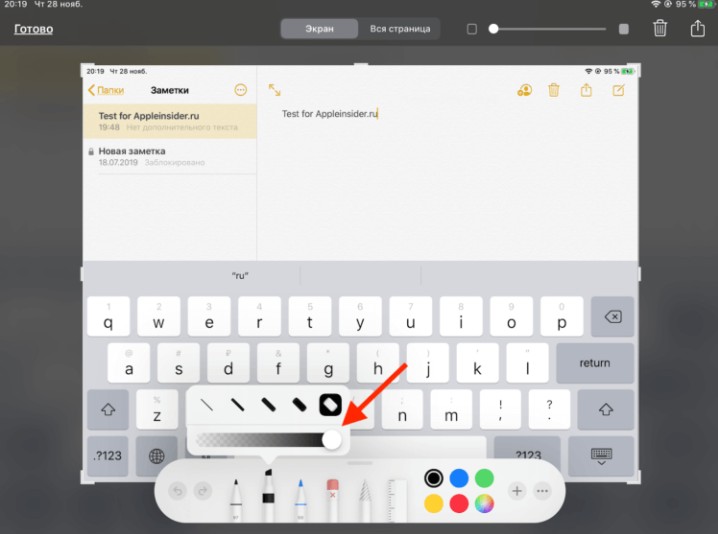
Как понизить прозрачность маркера
Однако это не значит, что решить проблему совсем уж нельзя. Дело в том, что любой инструмент редактирования из меню обработки скриншотов, как и маркер, позволяет настроить степень прозрачности, либо убавить её, либо увеличив. Для этого просто нужно нажать на него и выкрутить ползунок вправо до конца. Если цифра с маркера или любого другого инструмента, который Вы применяете, исчезла, значит, степень прозрачности – нулевая и высветлить то, что было замазано, уже никак не удастся.
Как защитить скриншот
Несмотря на то, что нам не удалось осветлить изображение с информацией, замазанной тонером с нулевой видимостью, нет никаких гарантий того, что профессиональные редакторы не смогут с этим, справится. Вероятно, что после определённых манипуляций скрытые данные поддадутся тому, кто действительно хорошо разбирается в обработке изображений. А значит, наиболее оптимальным способом защитить конфиденциальные сведения будет просто не замазывать их, а вырезать, не оставляя на скриншоте, который Вы отправляете посторонним людям.